Como criar uma nova conta de usuário local no Windows 10
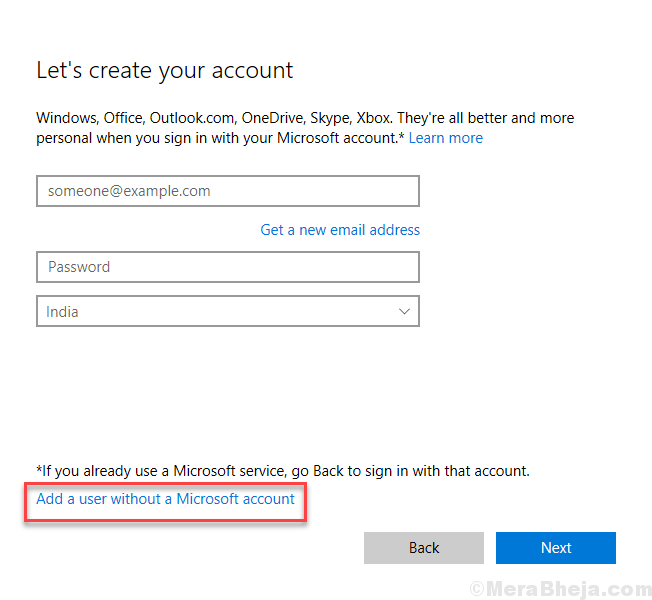
- 3968
- 772
- Mrs. Willie Beahan
Criar uma nova conta de usuário ou uma nova conta local no Windows 10 é muito fácil. Além disso, muitos erros quase não podem ser ignorados, criando uma nova conta e mudando todos os seus arquivos.
Siga as etapas para criar uma nova conta de usuário no Windows 10
Passo 1. Abrir Configurações. Para abrir o aplicativo de configurações, clique com o botão direito do mouse no Menu Iniciar botão e selecione Configurações.
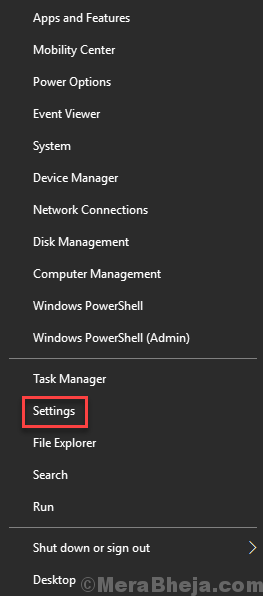
Passo 2. Na janela de configurações, vá para Contas.
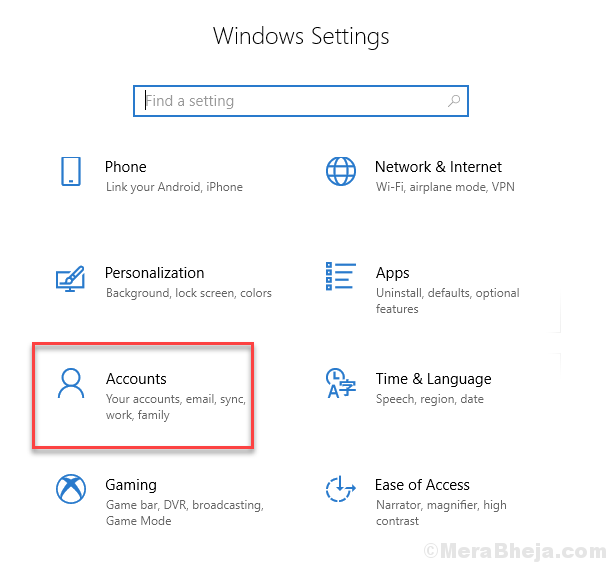
etapa 3. Selecione Família e outras pessoas do lado esquerdo e depois clique em Adicione outra pessoa a este PC. Estará localizado em Outras pessoas do lado direito.
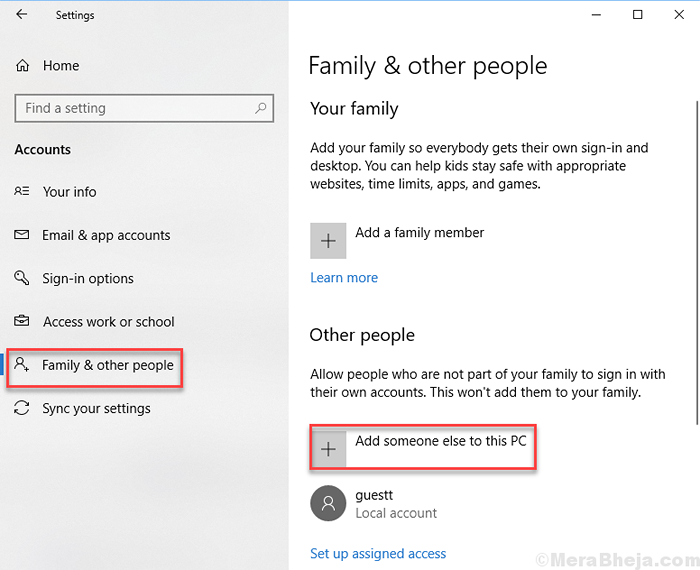
Passo 4. O último passo será aberto Como essa pessoa vai entrar? tela. Aqui, clique em Eu não tenho informações de assinatura dessa pessoa.
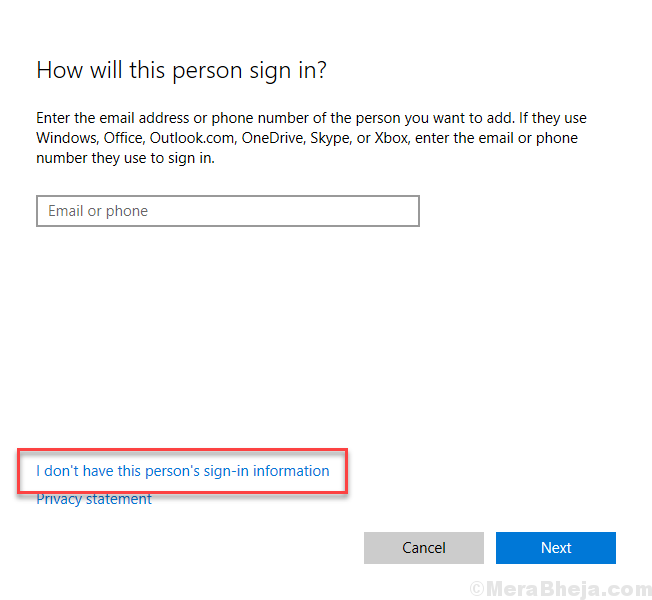
Etapa 5. No Vamos criar sua conta tela, selecione Adicione um usuário sem uma conta da Microsoft.
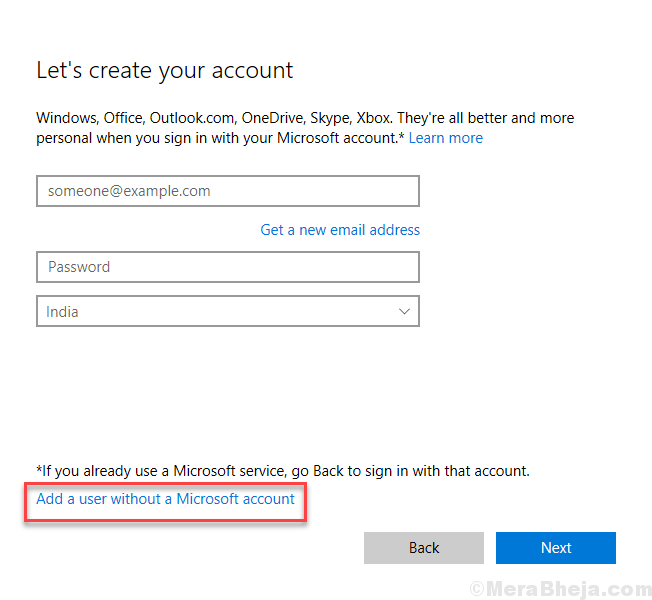
Etapa 6. Nesta etapa, preencha o Nome de usuário, Senha e Digite novamente a senha de sua escolha para a nova conta de usuário. Agora, clique em Próximo e siga as instruções na tela para criar a nova conta de usuário.
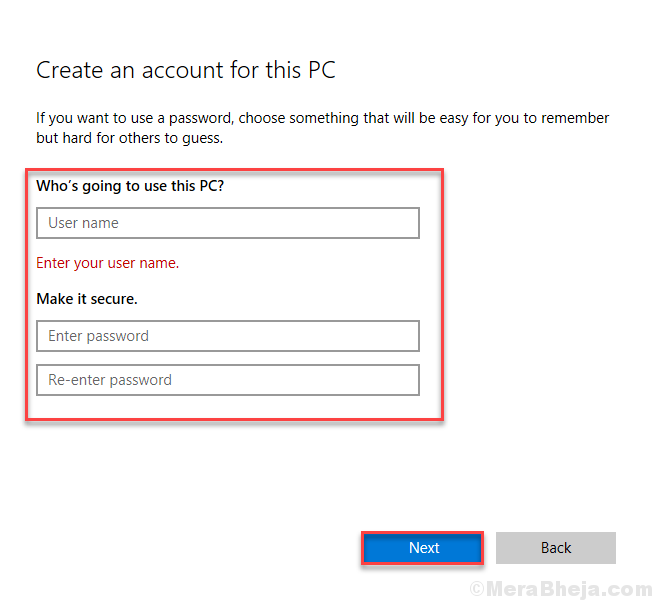
Agora, faça login na sua nova conta.
Se você estava enfrentando algum problema com sua conta de usuário antiga ou se deseja usar apenas a nova conta, transfira todos os seus arquivos na nova conta de usuário.
- « Melhor correção para dxgi_error_device_hung erro no Windows 10
- Corrija um erro difícil desconhecido no Windows 10/11 (resolvido) »

